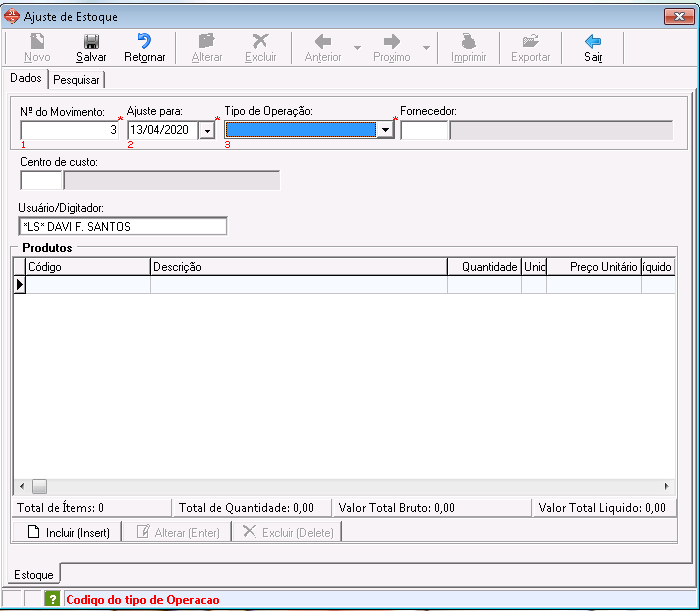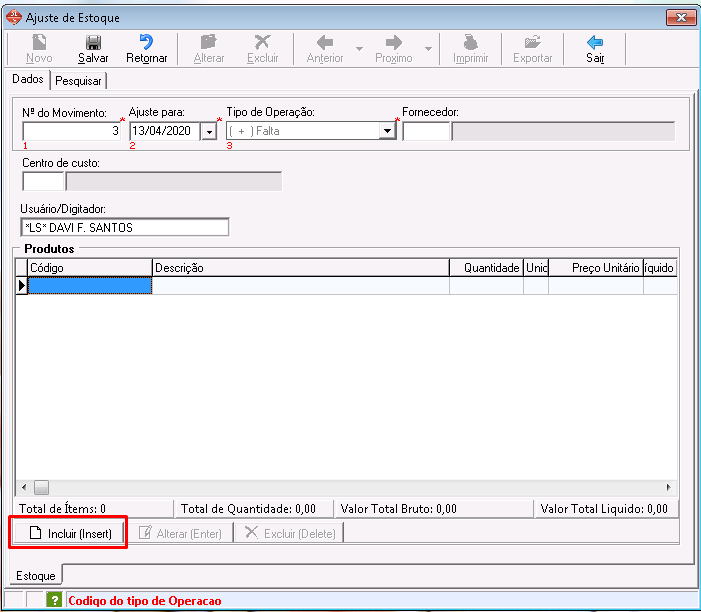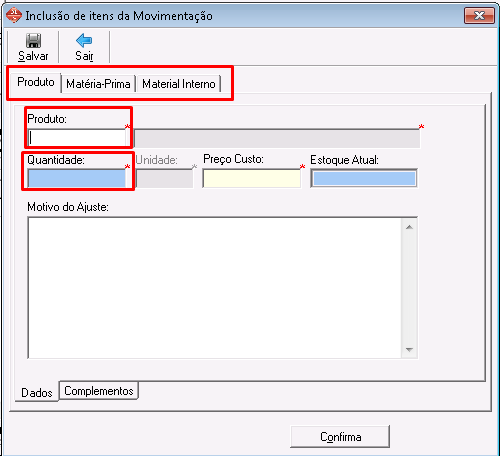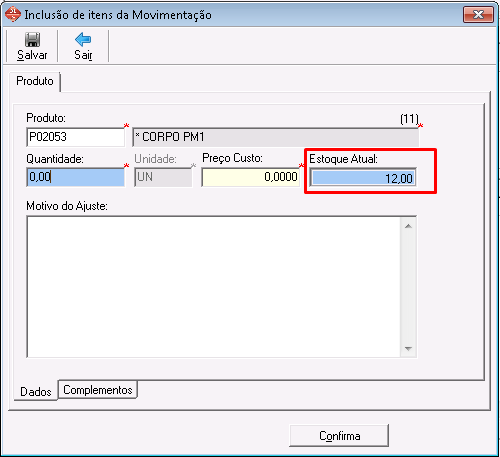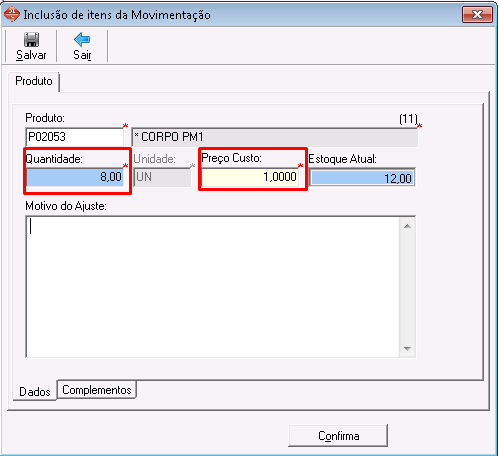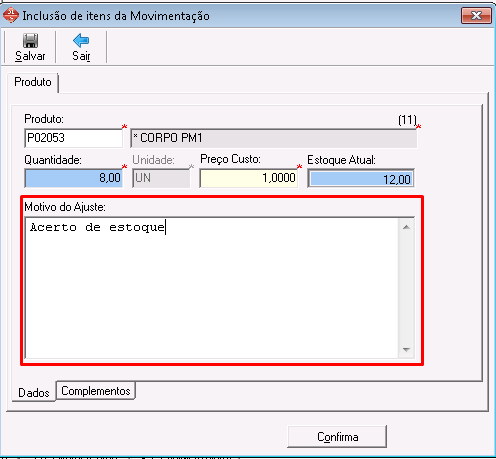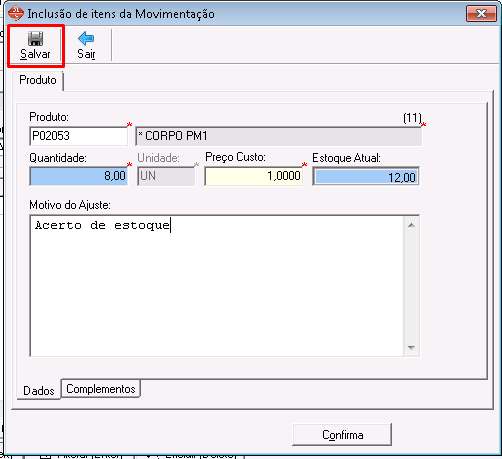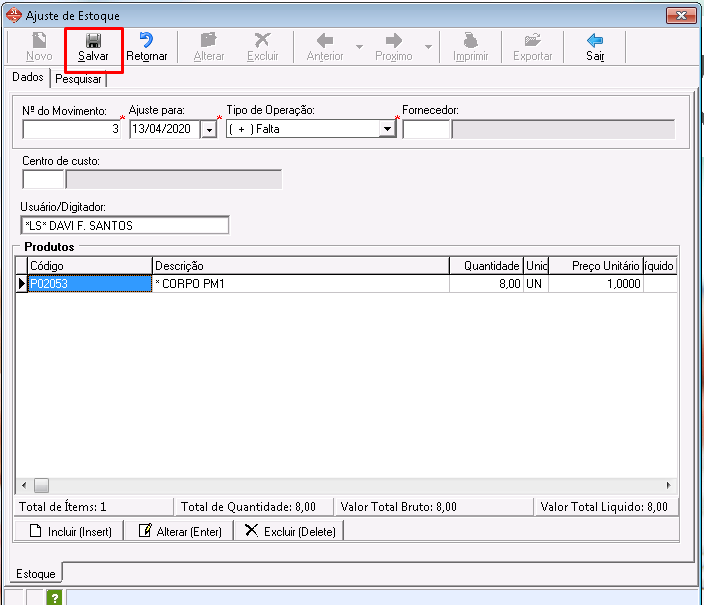Sistemas: AutoFlex, Multwin, Simples+.
O processo de Ajustes de Estoque é utilizado para realizar acertos nas quantidades de estoque disponível no sistema.
Tanto para somar quantidades, quanto para subtrair.
Para acessar o processo, entraremos no Menu:
Processos → Movimentações de Estoque → Ajustes Especiais.
A janela de Ajuste de Estoque irá abrir.
Nela teremos como obrigatório os campos do Nº do Movimento, código sequencial gerado pelo sistema a cada novo lançamento; Ajuste para: data que será lançado o ajuste de estoque; Tipo de Operação, dividida entre movimentações que subtraem do estoque ( - ) e movimentações que somam no estoque ( + ); e o Item, para poder salvar a movimentação é necessário que tenha, pelo menos, um item (Produto, MP, Material Interno, etc).
No campo Tipo de Operação, iremos selecionar qual a forma de movimentação que faremos, de adição de quantidades ( + ) ou de subtração ( - ).
Depois de informar o Tipo de Operação, iremos incluir os itens que serão ajustados clicando no botão Incluir.
Teremos as opções de incluir Produtos, Matérias-Primas e Materiais Internos, quando habilitado no sistema também pode ser incluso SubProdutos.
Digitaremos o código do item no cadastro.
Ao digitar o código do item, o sistema já trará as informações e no último campo terá a Quantidade Atual, que é o saldo disponível atual do item no estoque.
Com isso, no campo Quantidade, vamos incluir a diferença do Estoque Atual (no sistema), para o estoque Físico real.
Exemplo: O item acima, tem no estoque físico 20 UN, porém no sistema apenas 12, logo precisaremos incluir 8 UN.
Então selecionamos um Tipo de Operação de adição ( + ) e na quantidade que vamos ajustar, informamos 8, que é a quantidade faltante.
O Preço de Custo trará do Cadastro de Produtos, caso esteja zerado é necessário preencher com valor o campo.
O campo Motivo do Ajuste será preenchido caso o usuário veja necessidade em descrever o porque está fazendo aquele ajuste.
Por exemplo, supondo que seja uma movimentação de quebra que está retirando do estoque, pode descrever que o produto quebrou caindo de uma prateleira.
Depois de preencher os dados do item ajustado, basta clicar em Salvar ou Confirma para que ele seja incluído no Ajuste de Estoque e possa ser feito a inclusão do próximo item.
Depois de incluir todos os itens, clicaremos em Sair na tela de Inclusão de Itens da Movimentação, e clicaremos em Salvar na tela principal do processo de Ajustes de Estoque.
Ao Salvar o processo as quantidades preenchidas já serão ajustadas no estoque disponível dos itens, basta apertar a tecla F11 para consulta-los.

![[removido]](/img/no-thumbnail.svg)